Come ripristinare le impostazioni di fabbrica del MacBook senza password dell'ID Apple
6 minuto. leggere
Edizione del
Leggi la nostra pagina informativa per scoprire come puoi aiutare MSPoweruser a sostenere il team editoriale Per saperne di più
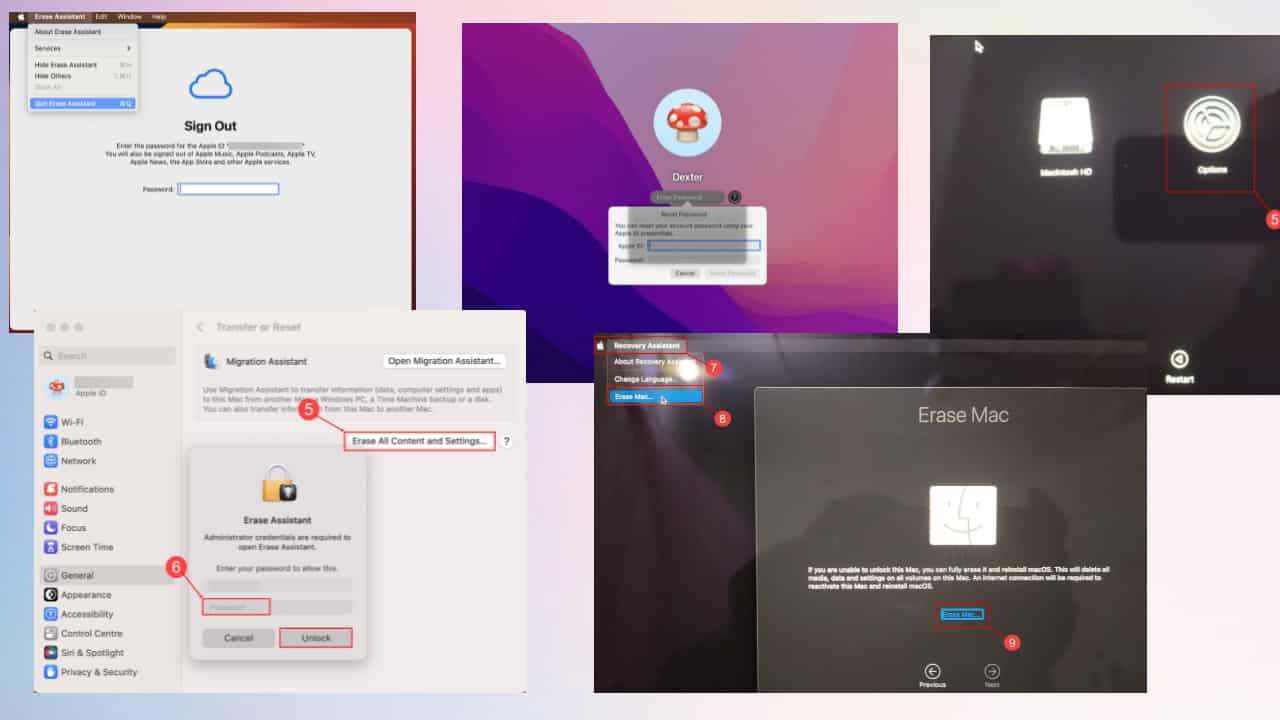
Immagina questo: non hai potuto resistere a un buon affare su un MacBook Air o Pro usato e l'hai comprato. Ma poi hai scoperto che sul dispositivo è presente un blocco di attivazione che non puoi ignorare.
In alternativa, stai vendendo il tuo MacBook Pro a qualcun altro ma hai dimenticato la password del tuo ID Apple poiché non lo usi ormai da molti mesi. In tali situazioni, dovrai imparare come ripristinare le impostazioni di fabbrica del tuo MacBook senza la password dell'ID Apple e ottenerne il pieno controllo.
Ho esaminato diverse soluzioni consigliate e guide online su Apple Community, Quora e Reddit. Dopo averli provati, solo 2 hanno funzionato davvero! Ho documentato l'intero processo di risoluzione dei problemi con gli screenshot seguenti. Ma prima, vediamo perché vorresti ripristinare le impostazioni di fabbrica del tuo Mac.
Motivi per ripristinare le impostazioni di fabbrica del MacBook senza la password dell'ID Apple
Di seguito sono riportati i potenziali scenari in cui il ripristino delle impostazioni di fabbrica di un Mac senza credenziali ID Apple è vantaggioso:
- Se sospetti un accesso non autorizzato al tuo MacBook o hai perso il controllo del tuo ID Apple, un ripristino delle impostazioni di fabbrica può aiutarti a proteggere i tuoi dati.
- Se hai davvero dimenticato la password del tuo ID Apple e non riesci a recuperarla, il ripristino del dispositivo potrebbe essere l'unica opzione per riottenere l'accesso.
- Quando vendi o cedi il tuo MacBook, è consigliabile cancellare tutti i dati personali e le impostazioni, anche se non ricordi la password.
- Alcune aziende richiedono ai dipendenti di ripristinare le impostazioni di fabbrica dei loro laptop da lavoro prima di restituirli per garantire la riservatezza dei dati.
- Se il MacBook è collegato a più ID Apple e desideri scollegarli, un ripristino delle impostazioni di fabbrica può aiutarti a raggiungere questo obiettivo.
Perché hai bisogno della password dell'ID Apple?
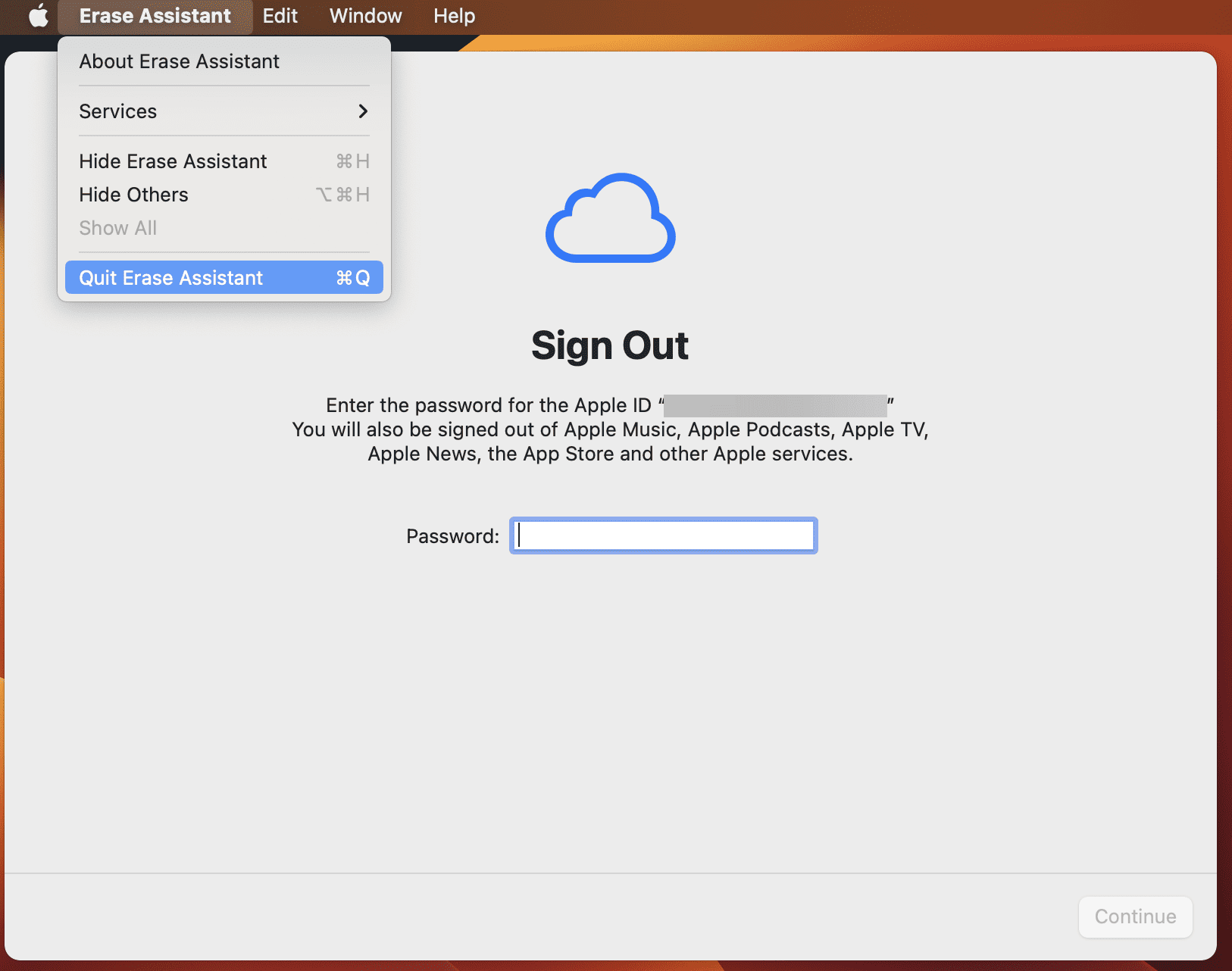
I produttori di dispositivi digitali come Apple utilizzano sistemi avanzati di programmazione e crittografia del software proteggere i dispositivi da furti e utilizzi non autorizzati. Una di queste tecnologie è il Blocco attivazione.
Durante il processo di configurazione di un nuovissimo MacBook Air o Pro, il sistema ti chiederà di inserire il tuo iCloud Dettagli account. Secondo la mia ricerca, questa azione collega il dispositivo al primo ID Apple registrato. A meno che non esci seguendo determinate procedure, altri ID Apple non potranno ottenere la proprietà del dispositivo.
Quindi, quando acquisti un MacBook usato o lo vendi a qualcun altro, Ti consiglio di eliminare l'ID Apple per disattivare la tecnologia Blocco attivazione.
Se non esegui le operazioni precedenti, non sarai in grado di ripristinare le impostazioni di fabbrica del dispositivo dall'interfaccia utente standard nella schermata principale.
Solo perché tu lo sappia, ecco come puoi ripristinare un Mac dalla schermata principale:
- Clicca su Icona di Apple sul canale Barra degli strumenti del Mac.
- Nel menu contestuale visualizzato, fare clic su Impostazioni di sistema.
- Clicchi Generale sul pannello di navigazione a sinistra.
- Nella schermata di destra della stessa finestra, fare clic su Transfer o Ripristina menu.
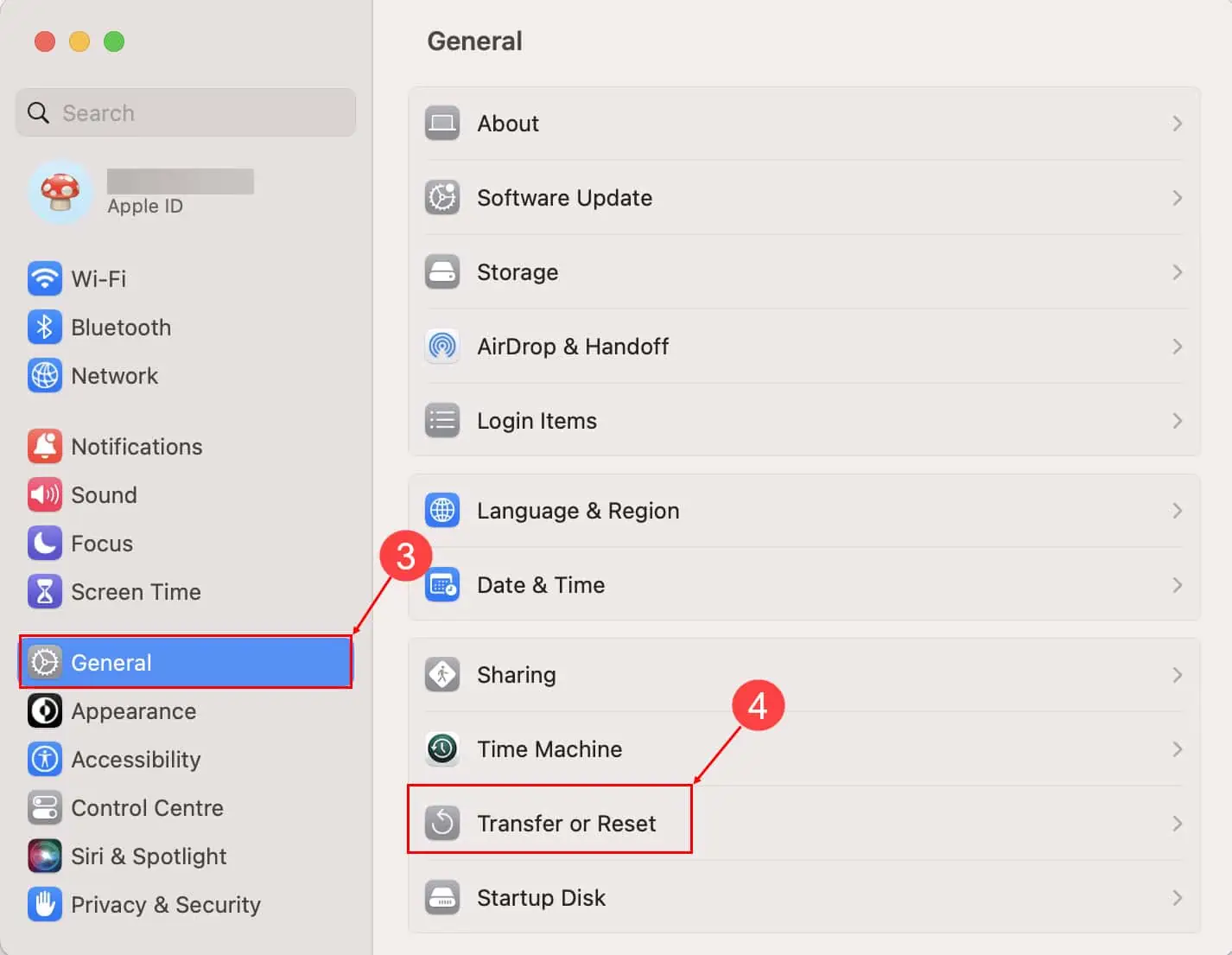
- Clicchi Cancella contenuto e impostazioni.
- Approva l'attività con la password del tuo Mac. (Se non conosci la password non puoi andare oltre questo passaggio).
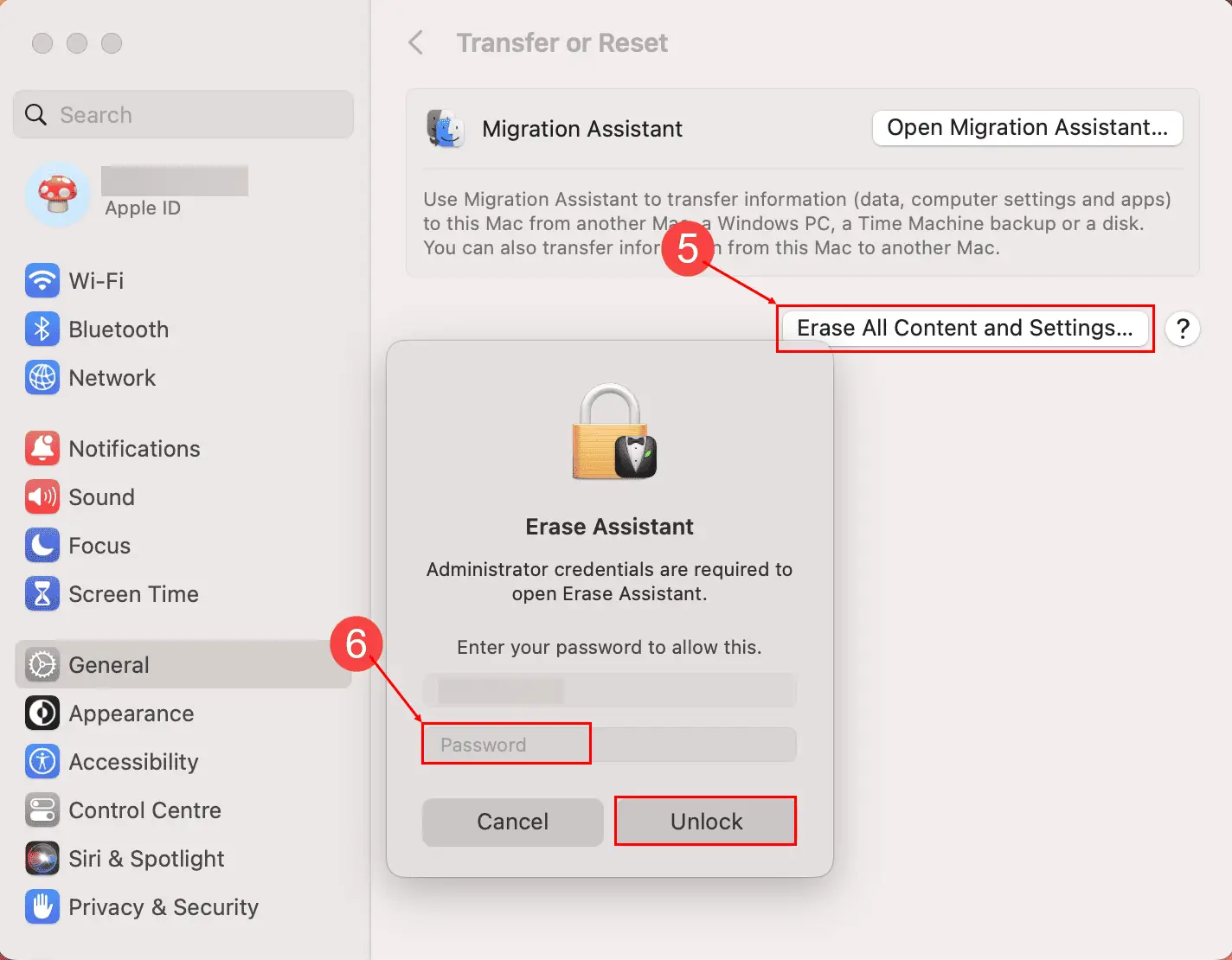
- Se ricordi la password di accesso e l'hai inserita correttamente, vedrai il file Cancella tutto il contenuto e le impostazioni schermo.
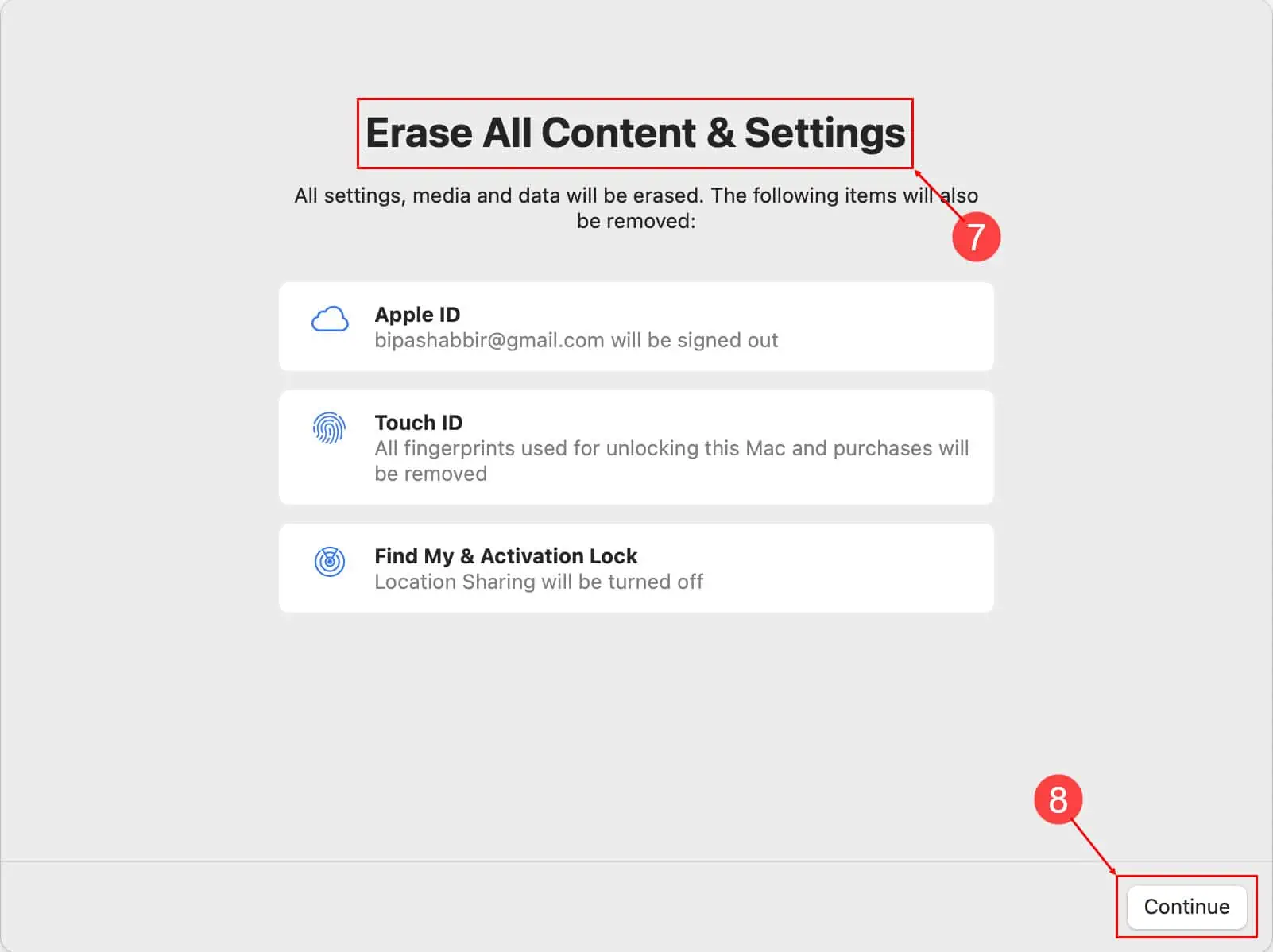
- Qui, clicca Continua e macOS presenta il Password ID Apple sfida.
Quindi, se non conosci la password del MacBook o Password ID Apple, non è possibile disattivare il blocco di attivazione o ripristinare le impostazioni di fabbrica del dispositivo. Continua a leggere per scoprire come aggirare questo ostacolo.
Come ripristinare le impostazioni di fabbrica del MacBook senza la password dell'ID Apple?
Soluzione 1: prova a recuperare l'accesso al Mac e la password dell'ID Apple
Recuperare un passcode di accesso al Mac utilizzando la password del tuo ID Apple può essere un'opzione conveniente se hai collegato il tuo ID al tuo account utente. Segui questi passi:
- Nella schermata di accesso del Mac, inserisci tre volte una password errata.
- Dopo il terzo tentativo, sullo schermo dovrebbe apparire un messaggio che dice "Se hai dimenticato la password, puoi reimpostarla utilizzando il tuo ID Apple".
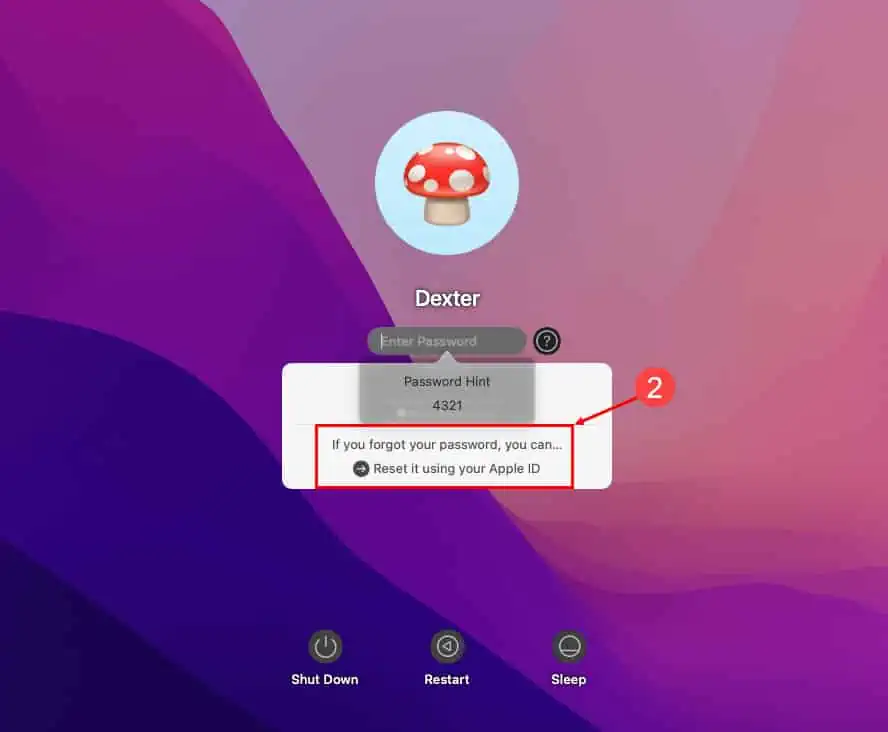
- Clicca sul Resetta la password pulsante per avviare il processo.
- Ti verrà richiesto di inserire l'ID Apple e la password associati all'account Mac.
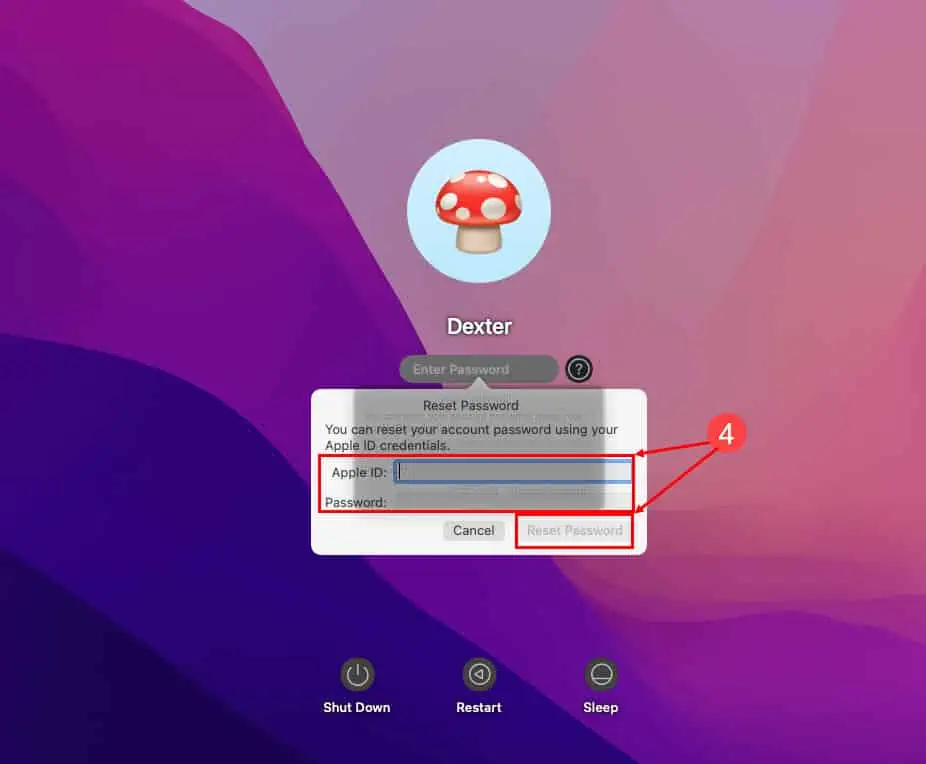
- Segui le istruzioni visualizzate sullo schermo per reimpostare la password di accesso del Mac. In genere, ciò comporta la selezione di una nuova password e la sua conferma.
- Una volta terminato, puoi utilizzare la nuova password per accedere al tuo Mac.
Quindi, dopo aver reimpostato il passcode di accesso del Mac, ora puoi superare il file Cancella Assistente sfida della password.
In alternativa, se ricordi il passcode di accesso del Mac ma non riesci a ricordare la password dell'ID Apple registrata, segui queste istruzioni:
- Nell'angolo in alto a sinistra dello schermo del tuo Mac, fai clic su Logo Apple per aprire il Menu apple.
- Nel menu Apple, seleziona Impostazioni di sistema per aprire la finestra Impostazioni di sistema.
- Nella finestra Impostazioni di sistema, dovresti vedere un file ID apple icona. Cliccaci sopra.
- Ora, nelle impostazioni dell'ID Apple, fai clic su Password e sicurezza menù a destra.
- Clicca su Cambiare la password pulsante.
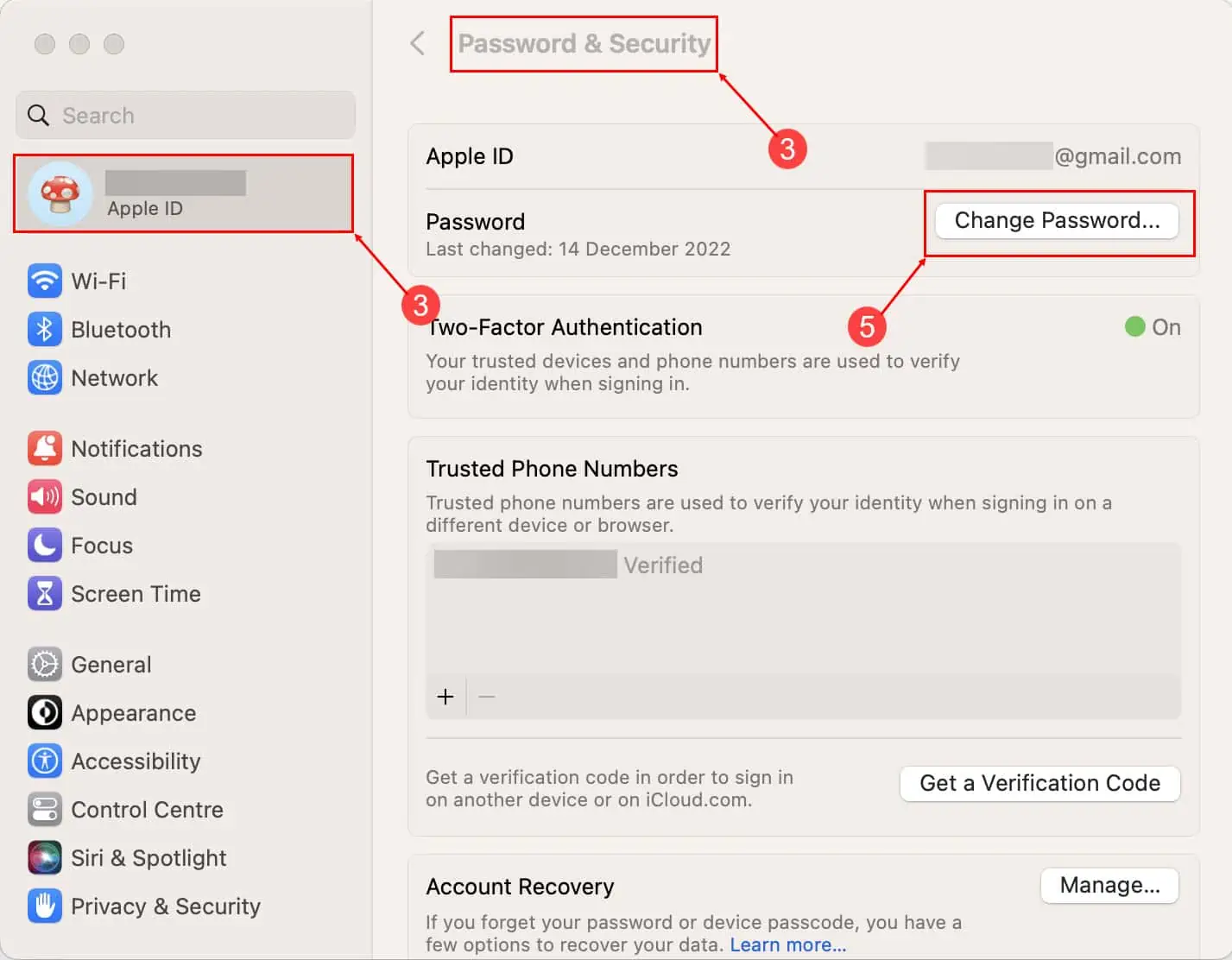
- Inserisci il passcode di accesso del Mac per autenticare l'azione.
- Sulla Cambiare la password finestra di dialogo, ora puoi inserire una nuova password ID Apple.
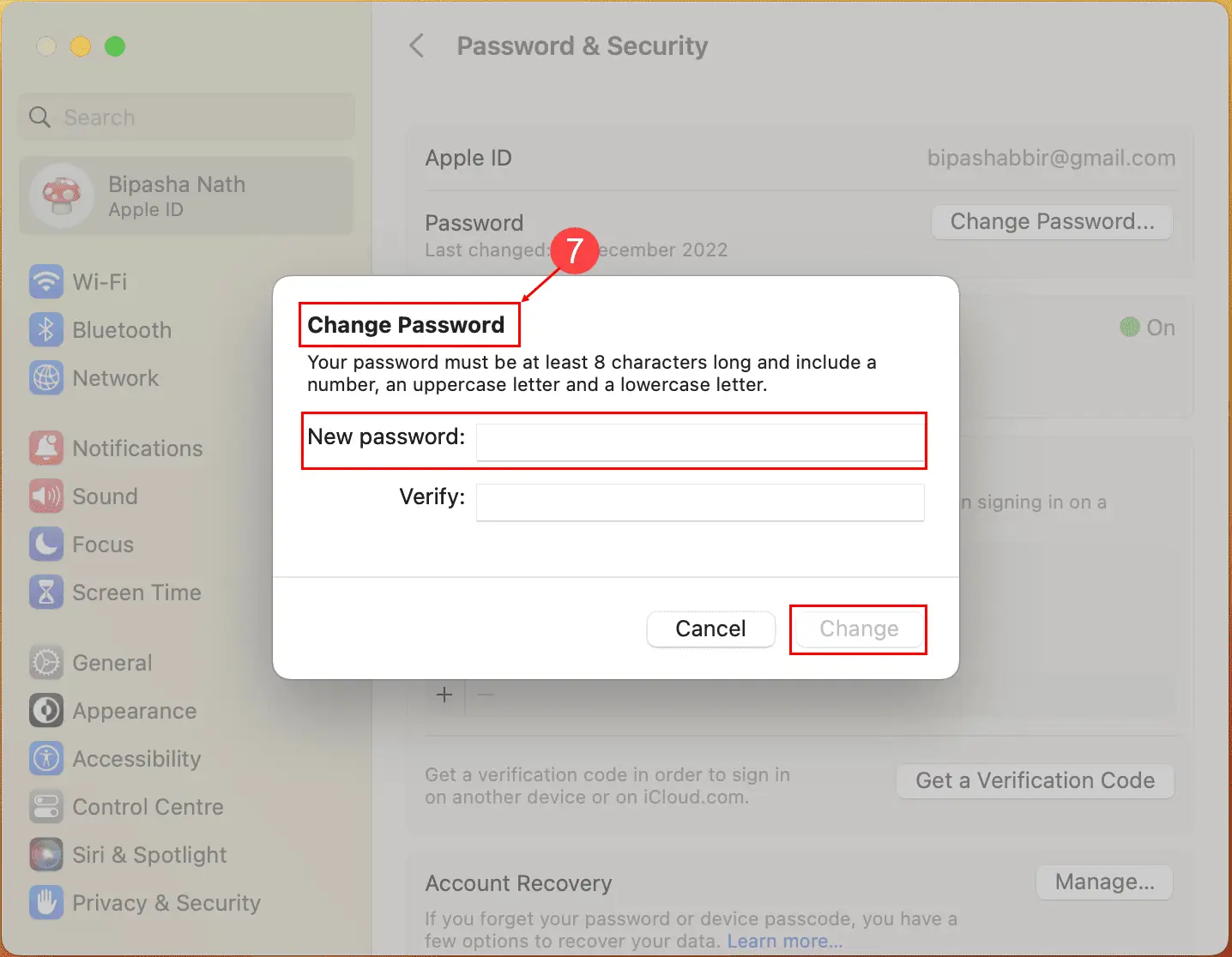
Se non riesci a seguire nessuno dei metodi sopra indicati, consulta il mio prossimo suggerimento per la risoluzione dei problemi.
Soluzione 2: riavvia MacBook in modalità di ripristino e ripristina
Secondo la mia esperienza, questo è il metodo più efficace e semplice per ripristinare le impostazioni di fabbrica del tuo MacBook senza la password dell'ID Apple. Cancellerai il sistema operativo esistente insieme al contenuto del disco. Quindi, dovrai installare macOS online utilizzando la stessa interfaccia di ripristino.
Tuttavia, prima di procedere con questo processo, dovrai eseguire il backup del tuo dispositivo se prevedi di utilizzarlo dopo il ripristino delle impostazioni di fabbrica. Ma se prevedi di vendere il MacBook o non hai più bisogno dei dati, puoi ignorare questo passaggio.
Ora, segui le istruzioni seguenti:
- Spegni o riavvia il MacBook.
- Quando la luce della tastiera si spegne, premi a lungo il pulsante di accensione o il Touch ID.
- Continua a premere attraverso le seguenti schermate:
- Continua a tenere premuto per le opzioni di avvio
- Caricamento delle opzioni di avvio
- Ora dovresti vedere il file Macintosh HD che a Opzioni su uno schermo scuro.
- Clicca su Opzioni icona e scegli Continua.
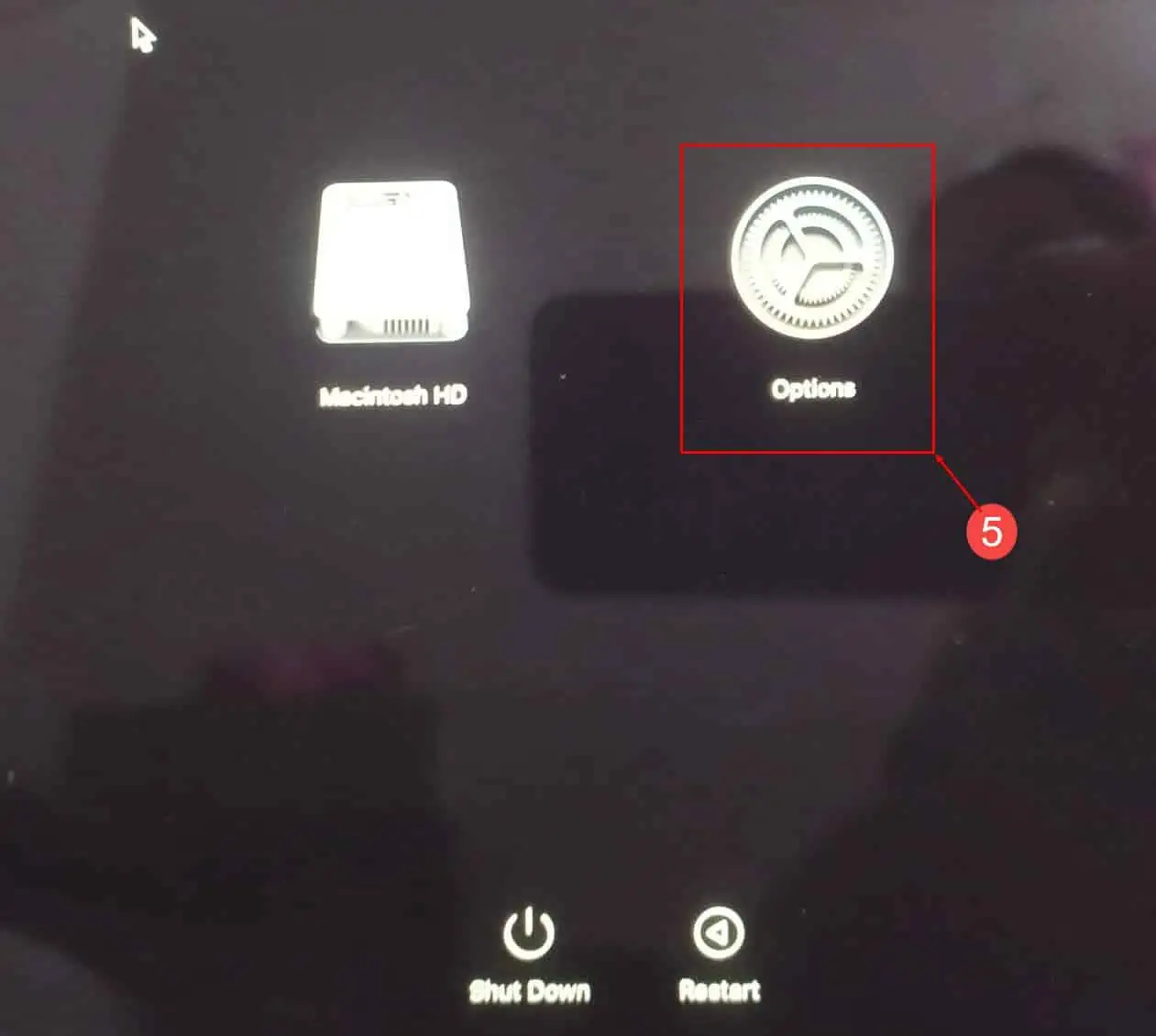
- Ora dovresti vedere il file Ripristino MacOS finestra.
- Clicca su Assistente di recupero menu nell'angolo in alto a sinistra della finestra.
- Clicchi Cancella Mac nel menu contestuale che appare.
- Ancora una volta, fai clic su Cancella Mac collegamento ipertestuale per continuare.
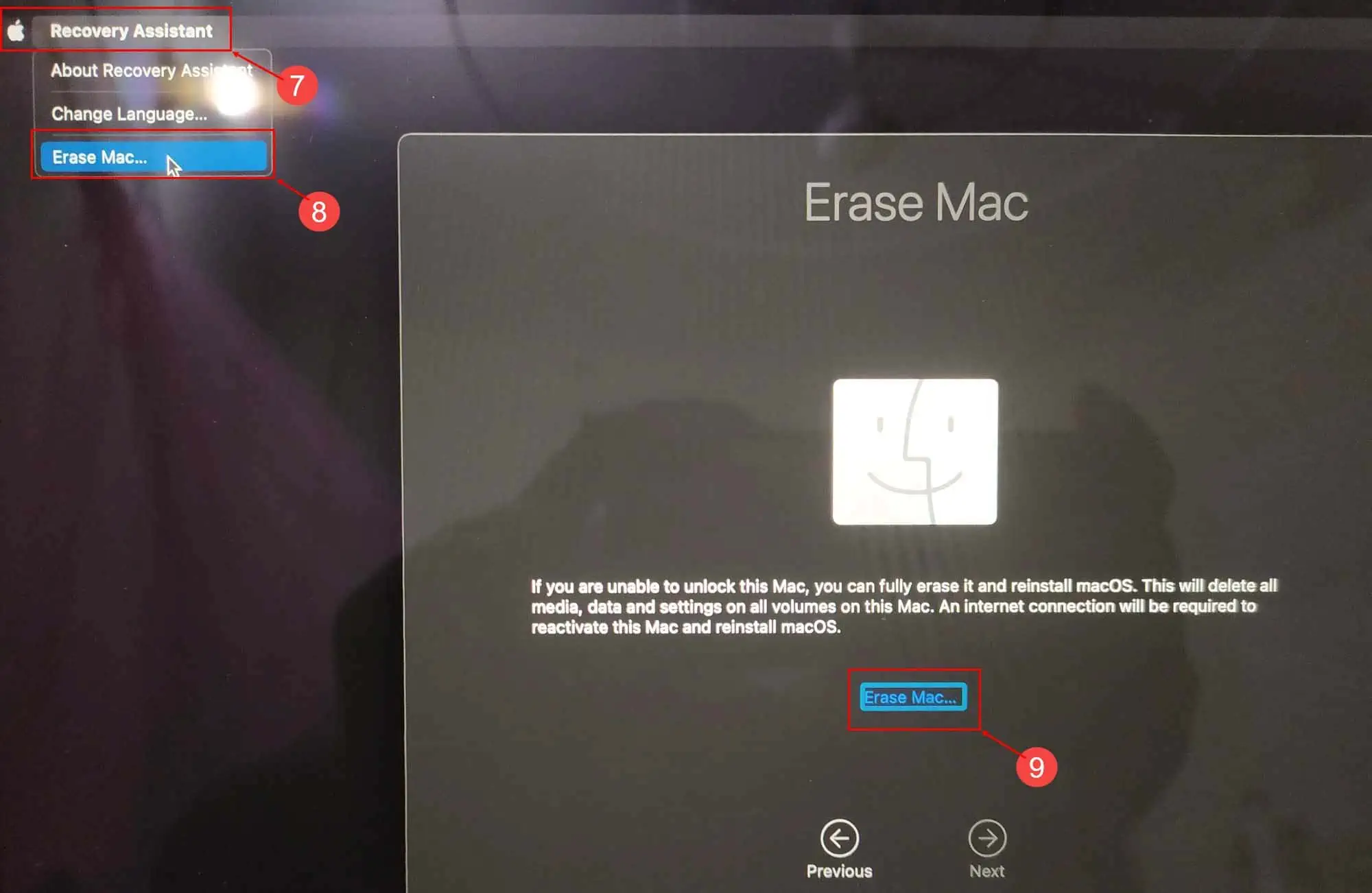
- Seguire le istruzioni sullo schermo per cancellare il disco.
- Al termine, puoi reinstallare una nuova copia dell'ultimo macOS da Utility disco strumento.
Se utilizzi un MacBook Intel, dovrai premere il pulsante Comando + R tasti dopo aver riavviato il dispositivo per accedere alla schermata di ripristino.
Conclusione
Quindi, è così che ripristini le impostazioni di fabbrica del tuo MacBook senza una password ID Apple. Come puoi vedere, è un processo un po' contorto, ma non dovresti avere problemi se segui i miei passi.
Infine, mi piacerebbe conoscere le tue esperienze e eventuali suggerimenti aggiuntivi che potresti avere. Per favore condividi i tuoi pensieri e commenti qui sotto!

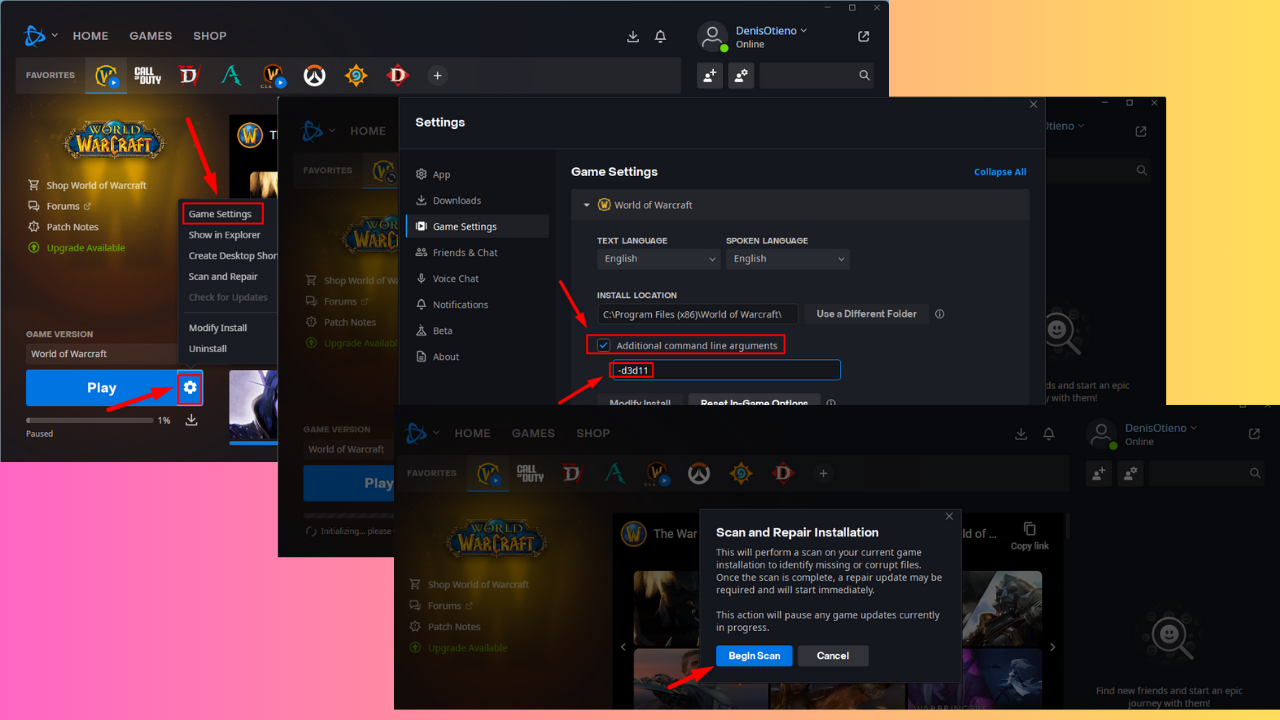

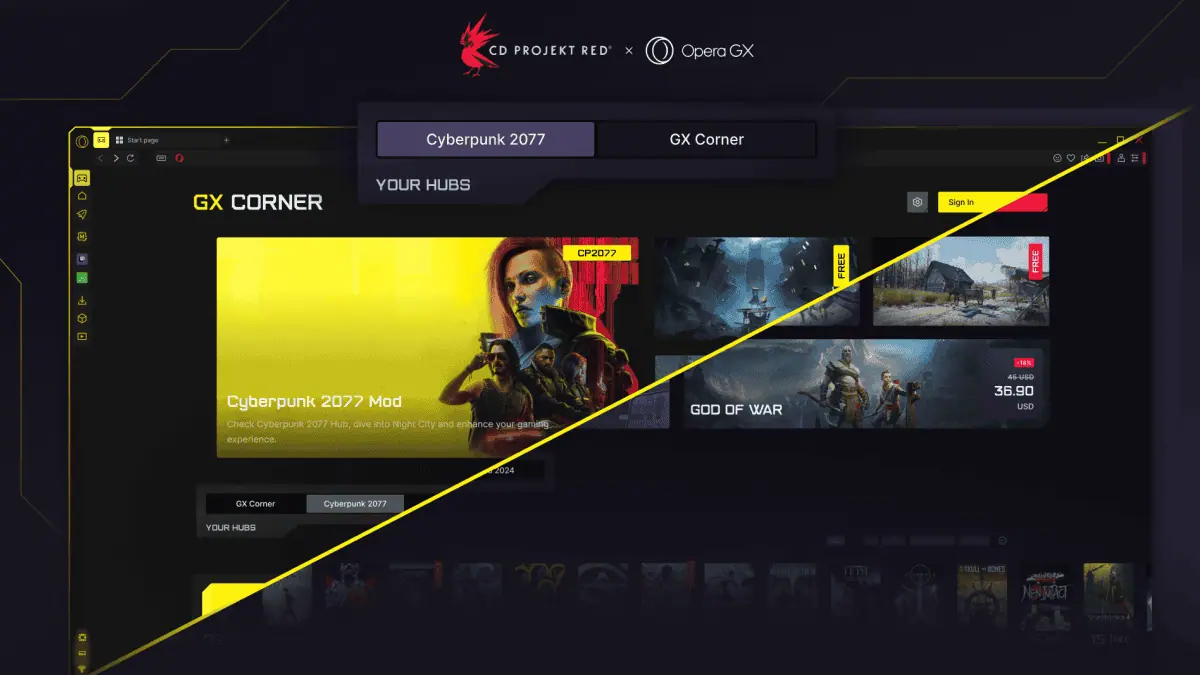





Forum degli utenti
0 messaggi